Как да настроите таймер за изключване на компютъра?

Всеки потребител се ръководи как да изключи личния компютър. Но понякога възникват ситуации, когато е необходимо да се изключите не веднага, а след определен период от време. И в този случай не много хора знаят как да приложат тази процедура. В нашата статия ще разгледаме как да настроите таймер за изключване на компютъра.
към съдържание ↑Как да настроите таймер за изключване на компютър чрез Windows?
Тази опция за настройка на таймера за изключване на компютъра е подходяща за всички най-нови версии на операционната система Windows 7, Windows 8.1 (8) и Windows 10. За такава процедура компютърното устройство е оборудвано със специална програма за изключване, която може да изключи компютъра след определено време. За да използвате тази програма, трябва да извършите следните действия:
- В същото време натиснете клавишите Win + R на клавиатурата на компютъра, където Win е ключът с логото на Windows.
- Отидете в раздела „Run“ и стартирайте командата shutdown -s -t N (където N е времето, необходимо за автоматично изключване, което се изразява в секунди) и щракнете върху клавиша Enter.
Важно! Ако излезете от всички програми принудително и няма възможно запазване на разрешените диалогови проблеми, трябва да добавите параметъра -f към командата.
- Веднага след изпълнението на командата на екрана се появява известие, информиращо, че сесията ще бъде завършена след определен период от време.
Важно! В операционната система Windows 10 такава информация ще бъде на цял екран, а в Windows 8 и 7 това съобщение ще бъде в областта за уведомяване.

Когато изтече предварително зададеното време, всички функциониращи програми ще бъдат затворени и компютърът или лаптопът ще бъдат изключени. Това спестява цялата свършена работа, както в режим на ръчно изключване.
Важно! Ако вашите планове са се променили, сте взели друго решение, в резултат на което искате да отмените таймера, трябва да използвате същия метод и да въведете командата shutdown -a. Такава процедура ще нулира таймера и няма да се случи планирано изключване.
За някои потребители постоянната процедура за настройка на таймера за изключване изглежда не много удобна. Помислете за два варианта за подобряване на този метод.
Важно! Всеки собственик на лаптоп е изправен пред ситуация, при която набързо затваряте капака и приспособлението се изключва без последващо запазване на важна информация. Разберете от нашата статия за как да се уверите, че лаптопът не се изключи, когато капакът е затворен.

Метод номер 1
Първият начин е да създадете пряк път за изключване на компютъра във временен режим. Как да настроите таймер за изключване на компютъра:
- Щракнете с десния бутон върху всяко свободно пространство на работния плот.
- Изберете „Създаване“ - „пряк път“.
- В полето „Посочете местоположението на обекта“, което се отваря, посочете пътя C: \ Windows \ System32 \ shutdown.exe, а също така добавете необходимите параметри.
- В следващия прозорец задайте съответното име на етикета.
- След това можете да щракнете върху готовия пряк път с десния бутон на мишката, изберете „Properties“ - „Change Icon“ и по този начин да определите бутона за изключване, който прилича на някакъв вид икона или какъвто и да е друг флаг.
Важно! Искате да инсталирате любимата си снимка или друго изображение на вашия работен плот, но не знаете как да го направите, за да не изтриете случайно нищо? В друга наша статия ще ви разкажем за как да инсталирате нов скрийнсейвър на компютърен екран.

Метод номер 2
Вторият начин е да създадете .bat файл. Изпълнявайки този файл на екрана, се появява заявка, питаща за времето за настройка на таймера. След което се провежда процедурата за включване.
Помислете кода на файла:
ехо
Център за либерални стратегии
set / p timer_off = ”Vvedite vremya v sekundah:“
изключване -s -t% timer_off%
Този код може да се копира от сайта или да се въведе ръчно в текстовия редактор „бележник“. След това го запишете и по време на тази процедура изберете „Всички файлове“ в полето „Тип на файла“ и посочете разширението .bat.
към съдържание ↑Изключване в определено време чрез програмиста за програмиране на Windows
Процедурата за настройка на таймера може също да бъде реализирана с помощта на планировника на задачите на Windows. Как да настроите таймер за изключване на компютъра чрез специален планировчик на задачи:
- За да стартирате Windows Task Scheduler, трябва едновременно да натиснете клавишите Win + R и да въведете командата taskchd.msc, след което натиснете Enter.
- В инструмента за планиране на задачи от дясната страна изберете секцията „Създаване на проста задача“, посочете всяка удобна опция за името.
- Следващата стъпка е да посочите началния час на задачата. Можете да зададете таймера за изключване, като приложите раздела „Веднъж“.
- След това трябва да определите датата и часа на стартиране, изберете секцията „Действие“ - „Изпълнете програмата“ и посочете полето за изключване в полето „Програма или скрипт“ и –s в секцията „Аргументи“.
- След приключване на генерираната задача в предварително определено време, компютърът автоматично ще се изключи.

към съдържание ↑
Специални програми за таймер за изключване на компютъра
Има огромен брой безплатни програми за операционната система Windows, които могат да внедрят таймер функции за изключване на компютърно устройство.
Важно! Много такива разработки на софтуер нямат официален сайт. И там, където съществува, работещо антивирусно сканиране улавя някои видове злонамерен софтуер. За да не направите грешка при избора на инсталираната програма, е необходимо да извършите проверка на VirusTotal.com при изтегляне. Само доказана и безобидна програма може да функционира правилно.

Мъдро автоматично изключване
Експертите отбелязват добра опция за безплатната програма Wise Auto Shutdown за настройка на таймер за изключване на компютъра. Заслужава да се отбележи, че това приложение е чисто от оферти за инсталиране на не винаги необходим допълнителен софтуер.
Помислете как да настроите таймера за изключване за компютър или лаптоп в Wise Auto Shutdown:
- Първо трябва да изберете командата, която ще се изпълни според зададения таймер. Тя може да бъде: „Изключване“, „Рестартиране“, „Спящ режим“ и „Излезте от операционната система“.
Важно! Вярно е, че има още два типа действия, които са формулирани като „изключване“ и „чакане“. Процедурата за изключване на компютъра след стартиране на командата „Shutdown“ е точно същата като процеса на прекратяване на сесия на Windows след стартиране на действието „Shutdown“. Изпълнението на команда в режим на готовност е хибернация.
- Стартираме таймера. По подразбиране се задейства маркировката „Покажи напомняне пет минути преди изпълнението“. Самото напомняне може да бъде отложено с 10-15 минути или друг период от определеното действие.
Важно! Такава програма е много удобна и проста разработка. Основното предимство на таймерната програма за изключване е липсата на злонамерени компоненти според VirusTotal. За този тип програма това е рядко. Освен това разработчикът има много добра репутация. Този софтуерен продукт на Wise Auto Shutdown може да бъде изтеглен безплатно от официалния уебсайт.

Изключете Airytec
В класацията на софтуерните продукти за таймери за автоматично изключване на компютъра, програмата Airytec Switch Off заема първо място. Това е единствената програма за таймери, за която има добре познат и функциониращ официален уебсайт. Освен това VirusTotal и SmartScreen се разпознават като чисти - както работещ сайт, така и самия файл на софтуерния продукт.
Важно! Предимството на таймера за изключване на Airytec Switch е и наличието на изтегляне под формата на преносимо приложение, следователно нищо няма да бъде инсталирано допълнително на вашия компютър.
След стартиране в областта за известяване на Windows се добавя специална икона на софтуера за изключване. Ако компютърът е оборудван с операционна система Windows 8 и 10, тогава той може да поддържа текстови известия на програмата. Когато щракнете върху тази икона, можете да конфигурирате „Задача“ и да зададете таймер с необходимите параметри за автоматично изключване на компютърното устройство:
- еднократно изключване в предварително определено време;
- показване на отброяването до изключване на компютъра;
- изключване в случай на бездействие на потребителя.

Важно! В допълнение към изключването, при разработката на софтуер съществува възможност за прилагане на други действия, които включват рестартиране, излизане от операционната система, прекъсване на всички мрежови връзки. Можете също така да добавите предупредителен знак, който да ви информира, че компютърното устройство ще се изключи скоро. Такова предупреждение ви позволява да запишете данни или да отмените задачата, ако е необходимо.
Ако щракнете с десния бутон върху иконата на софтуерния продукт, можете ръчно да стартирате някоя от командите или да отидете на настройките на програмата „Опции“ или „Свойства“. Тази процедура може да е полезна, ако интерфейсът за изключване поддържа английската версия при първоначално стартиране. В допълнение, тази програма е в състояние да поддържа дистанционно изключване на компютъра.
Важно! За да изтеглите таймера за изключване безплатно, отидете на официалната страница.

Изключен таймер
Софтуерната разработка, наречена „Off Timer“, се характеризира с добро функциониране и стилен дизайн. В допълнение, той има автоматични настройки за стартиране и възможност за активиране на таймер в момента на стартиране.
Важно! Недостатъкът на тази програма е, че когато инсталира изключен таймер, компютърното приложение се опитва да инсталира допълнителен софтуер самостоятелно, което можете да откажете. Освен това тази програма насилствено затваря всички програми - това не е напълно удобно, тъй като работейки по дадена тема в момента на изключване, няма да имате време да запазите информацията.

изключен двигател
Как да настроите таймер на лаптоп или компютър? Програмата PowerOff е един вид „комбайн“, който има многобройни функции не само таймер. Приложението работи отлично, не изисква инсталационна процедура, но съдържа архив на изпълними файлове за разработка на софтуер.
Програмата има широк спектър от функционални способности:
- възможност за автоматично изключване по таймер, време или график;
- наличието на избор на действие след перфектно събитие;
- наличието на вграден дневник и график на задачите;
- възможност за управление на приложението с помощта на горещи клавиши;
- възможност за автоматично стартиране на програмата заедно с зареждане на операционната система;
- наличието на WinAmp контрол чрез използването на горещи клавиши;
- наличието на зависими таймери за WinAmp, Интернет и процесор;
Важно! Първоначалният процес на изтегляне на приложението не изисква допълнителна процедура за конфигуриране, така че можете незабавно да стартирате нормалния таймер. В прозореца, който се отваря, в елемента „Таймери“ можете да покажете действието, след което компютърът ще се изключи.Така например можете да настроите процеса на завършване да се осъществи след приключване на таймера. Възможно е също така да зададете точното време, когато компютърът се изключи.

В допълнение към основния брой функции, софтуерният продукт PowerOff има и други опции за автоматично изключване:
- WinAmp. Ако сте фенове на заспиването на любимата си музика и възпроизвеждате песните с помощта на плейъра WinAmp, след това с помощта на помощната програма PowerOff можете да зададете определен брой песни. Те ще се играят и след завършване компютърът или лаптопът ще се изключат.
- Интернет. PowerOff Timer - прекратява работата си след края на всички изтегляния. За да активирате тази функция, трябва да определите скоростта на входящия трафик. След като скоростта падне под определения праг, тя автоматично се изключва.
- CPU таймер. Този таймер се използва главно за изключване на компютърно устройство след приключване на ресурсоемка задача. За да активирате таймера, трябва да посочите времето, което фиксира натоварването на процесора. В момента, когато времето на входящата скорост падне под определения праг, компютърът се изключва.
Важно! Ако ви е писнало от стандартните скрийнсейвъри за десктоп, обърнете внимание на живите тапети. Въпреки факта, че е доста лесно да ги инсталирате, много от тях имат трудности с това. За да избегнете фиаско, отидете на директната връзка и прочетете информацията за как да направите анимиран работен плот.
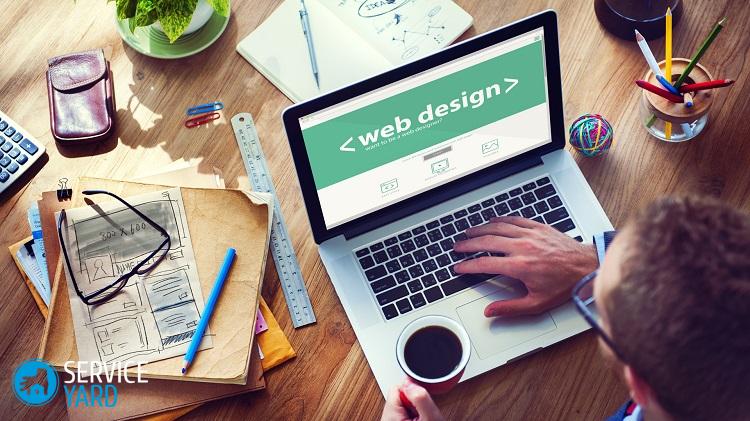
В допълнение към изключването на компютъра, приложението PowerOff може да извърши следните действия:
- рестартиране на компютърно устройство;
- способност за преминаване в режим на заспиване;
- наличието на системно заключване;
- край на сесията на потребителя;
- има възможност за дистанционно изключване на друг компютър;
- възможност за изпращане на команди по мрежата.
Важно! В настройките на това приложение трябва да направите маркировка „Минимизиране на програмата до системния панел при затваряне“. В противен случай, когато програмата се затвори, тя престава да функционира и не уведомява по никакъв начин за този процес. Ето защо за презастраховането е по-добре да го сведете до минимум, а не да го затворите напълно.

Auto PowerOFF
Програмата за таймер Auto PowerOFF също е добра възможност за таймер за изключване на компютър с Windows или лаптоп. Как да поставите компютър на таймер? След процедурата за стартиране е необходимо да настроите таймера според времето и датата.
Важно! По желание изключването може да се прави седмично. В допълнение, има възможност за изключване на всеки интервал от време. За да направите това, трябва да зададете системното действие. Така че, за да изключите компютъра, трябва да кликнете върху бутона „Изключване“ и да натиснете бутона „Старт“.
Няма официален уебсайт за това приложение, но всички популярни торент тракери представляват авторското разпространение на този софтуерен продукт. При проверка изтеглените програмни файлове са чисти.
SM таймер
SM Timer има официален уебсайт. Това е друга проста и безплатна разработка на софтуер, която помага както да изключите компютърното устройство, така и да излезете от операционната система. Този процес може да се извърши в определено време или в определен интервал от време.

Допълнителна информация
Използването на безплатни софтуерни продукти, описани в предишния раздел, не винаги е препоръчително. Така че, ако трябва да изключите компютърното устройство в подходящия момент, можете да използвате командата за изключване в операционната система Windows.
Важно! Тези програми не са универсално решение, когато ограничават времето, когато някой използва лаптоп или компютър. Просто затварянето им води до липса на функциониране. Ето защо трябва да използвате по-сериозни софтуерни продукти.
В тази ситуация приложението, което се използва за изпълнение на функциите за родителски контрол, е най-подходящо. Ако лаптопите или компютрите са оборудвани с операционната система Windows 8, 8.1 и Windows 10, тогава има вграден родителски контрол, който има възможност да ограничи използването на компютър по време.
към съдържание ↑Важно! Подобно на други домакински уреди, компютърът привлича прах, което впоследствие е една от причините за възможни неизправности в работата му. Вижте как да поддържате компютъра си чист и подреден.„Как да почистите компютъра?“.
Запасни кадри
В тази статия разгледахме всички начини, по които можете да зададете таймер за изключване на компютъра. На кой да дадете предпочитание - вие решавате въз основа на това колко често трябва да отлагате изключването на лаптопа.







